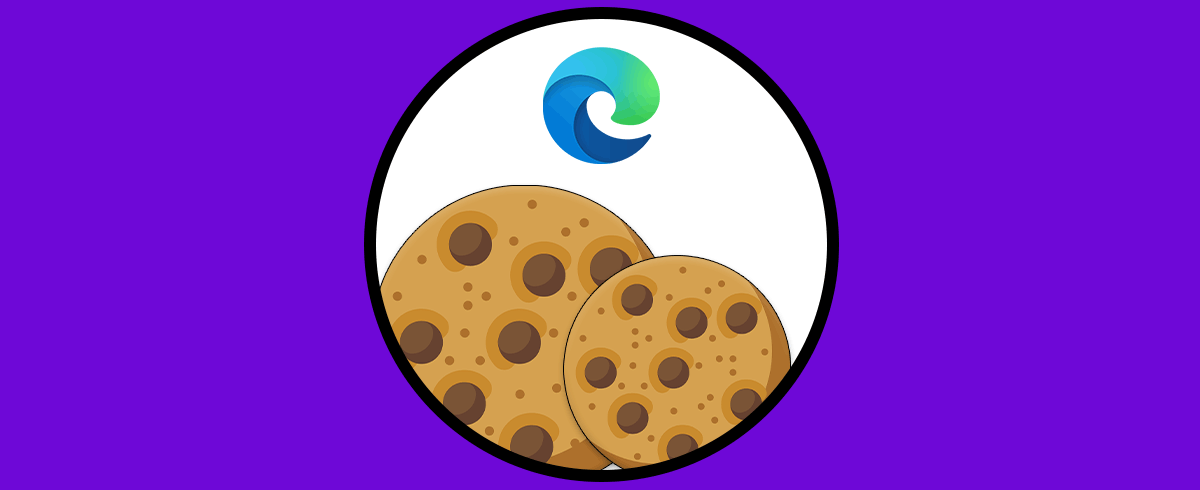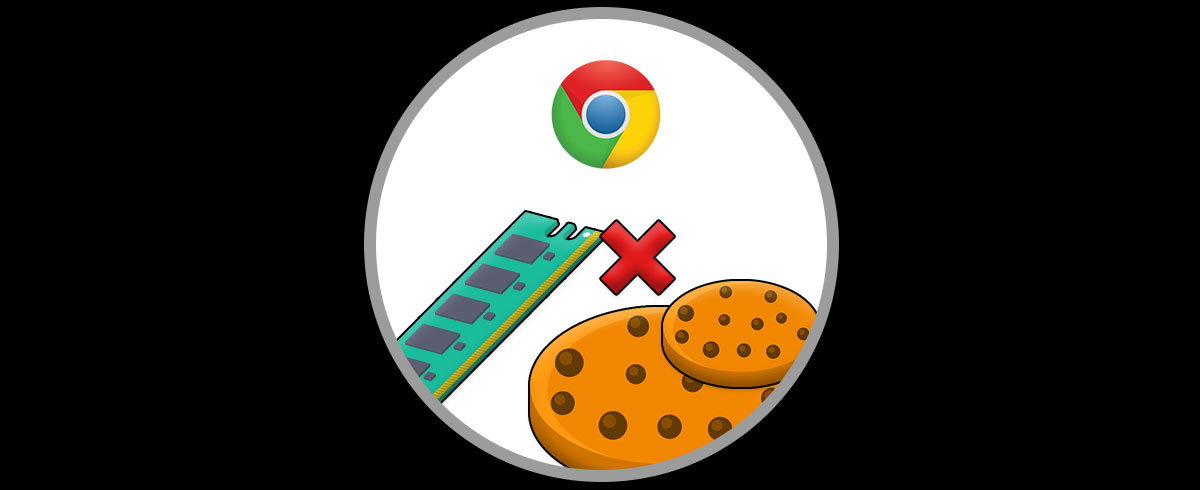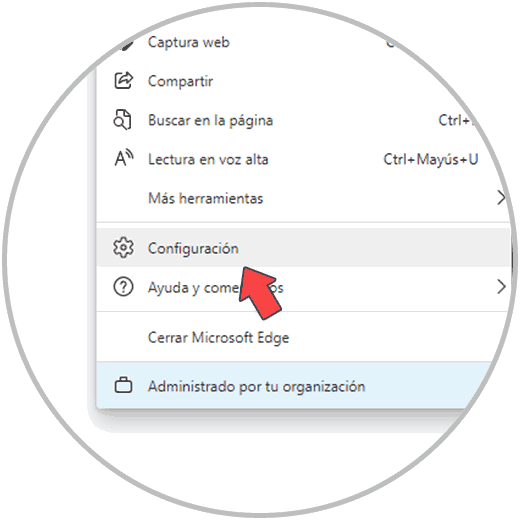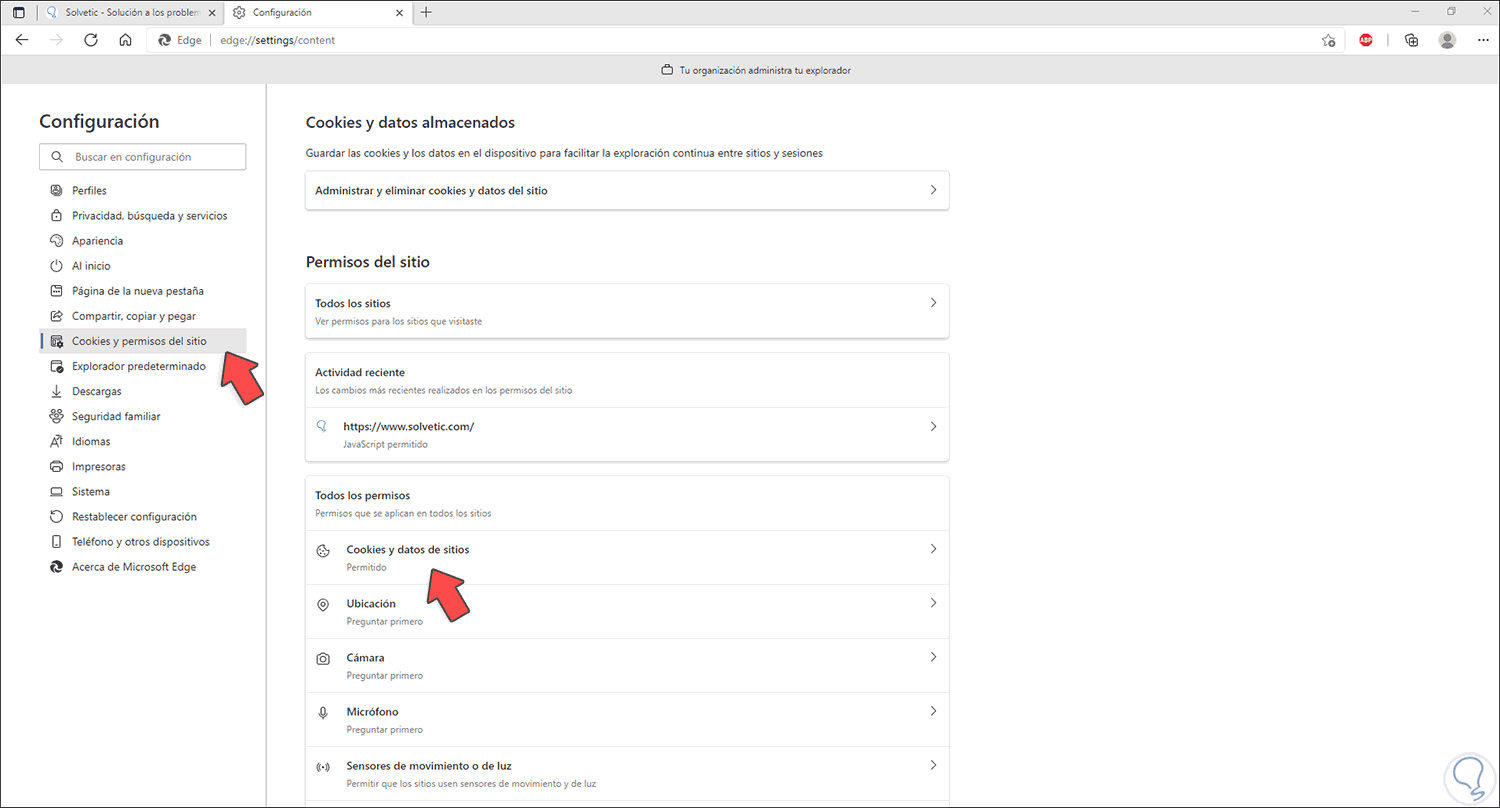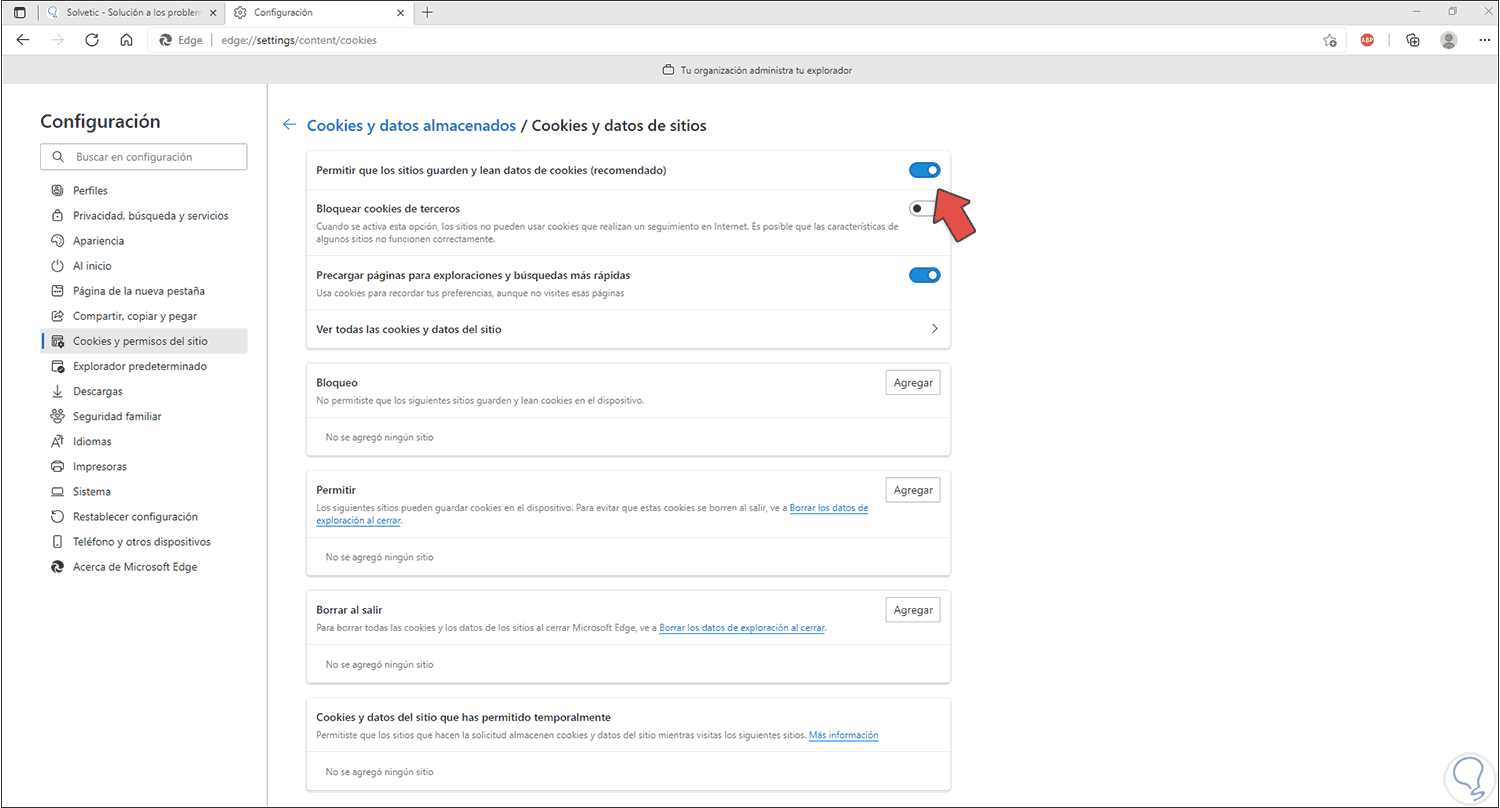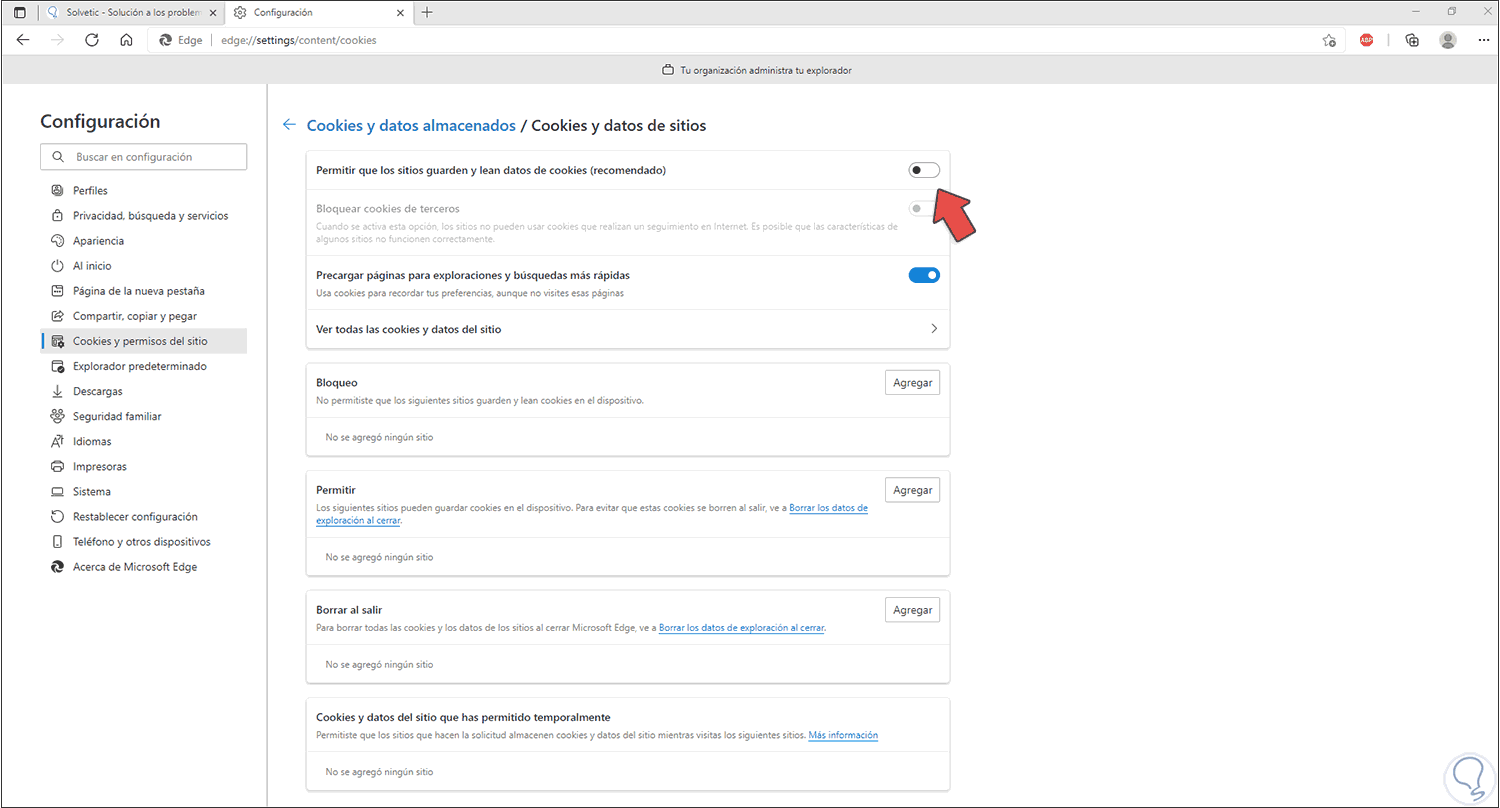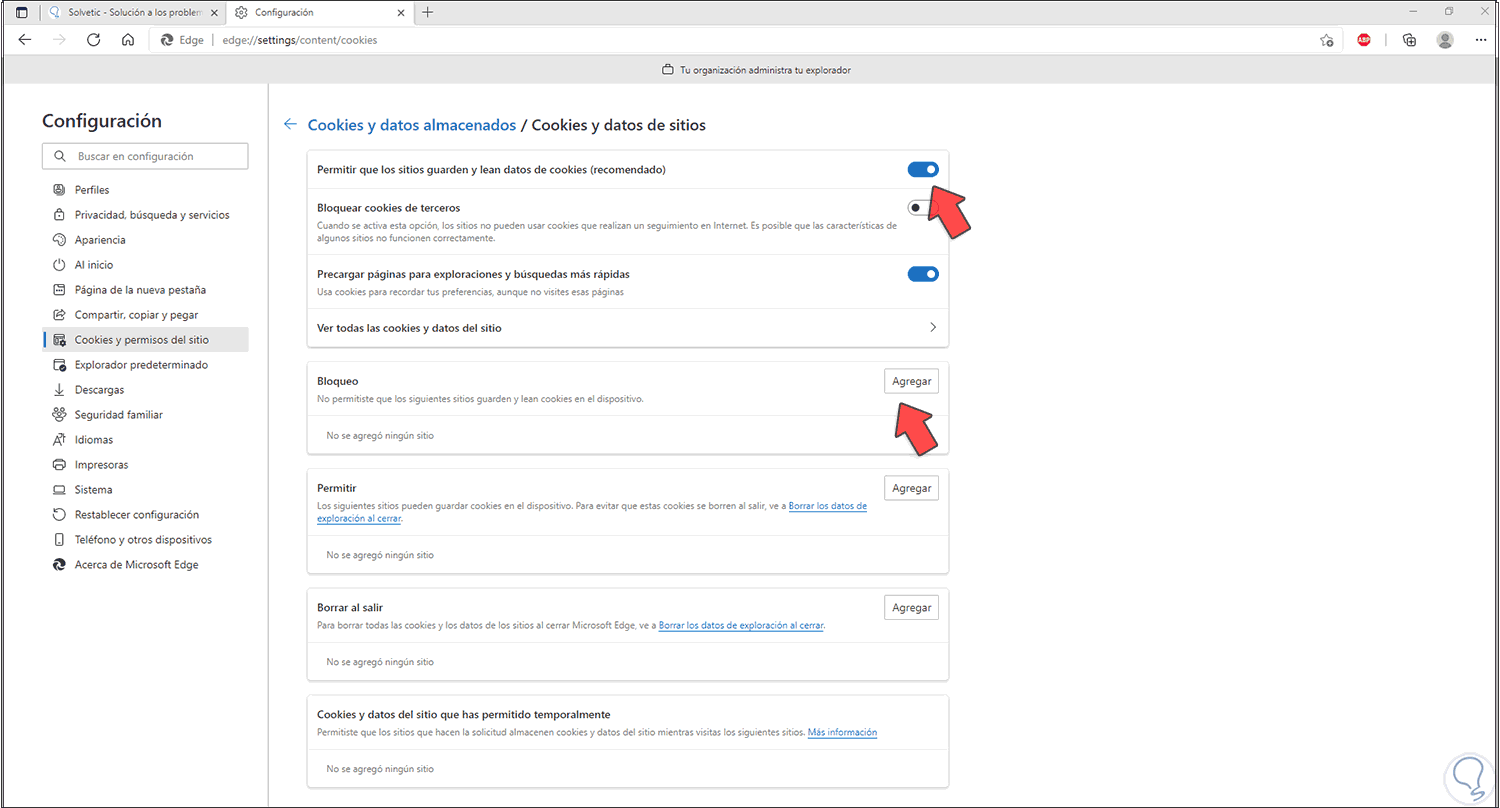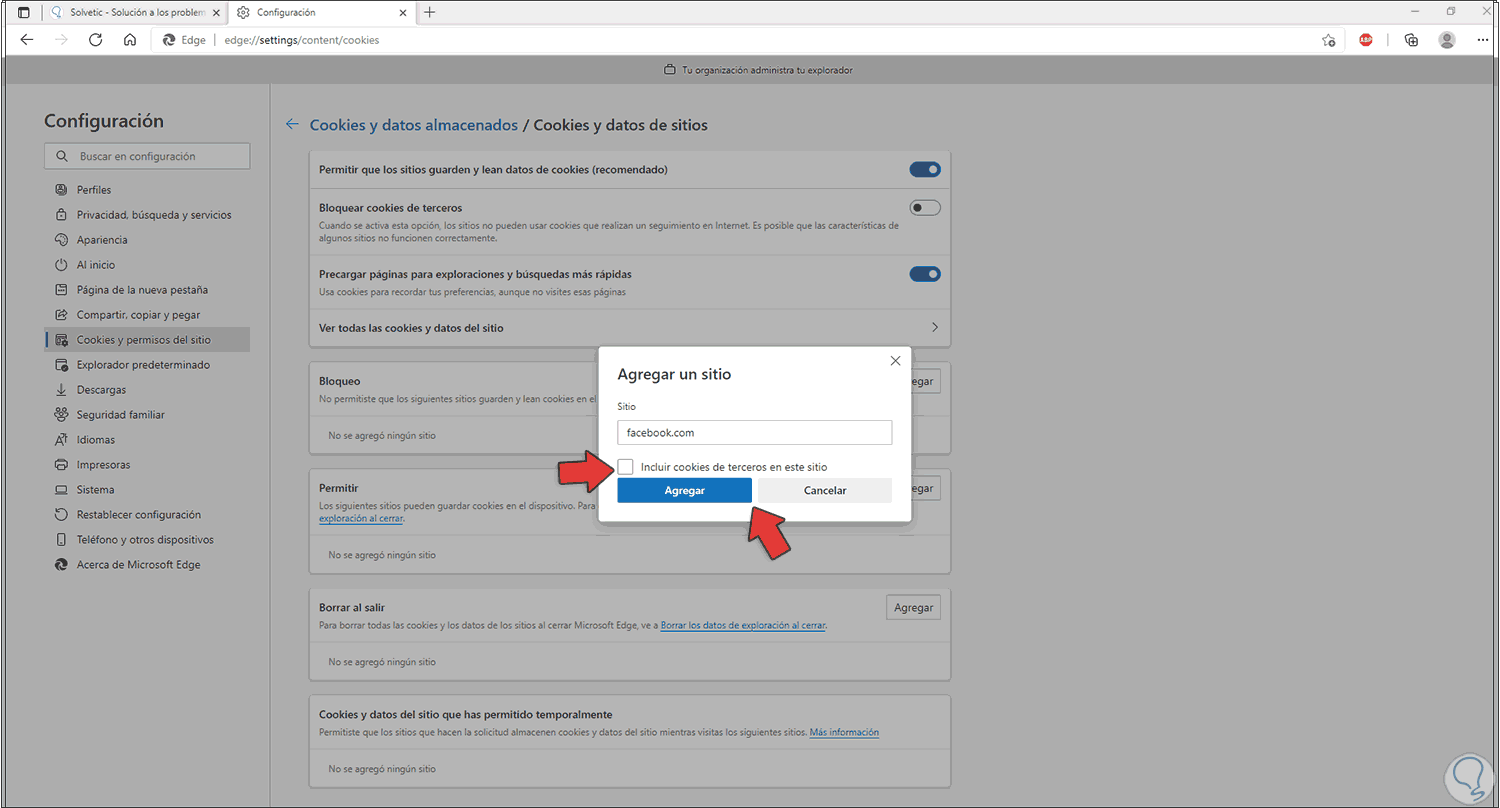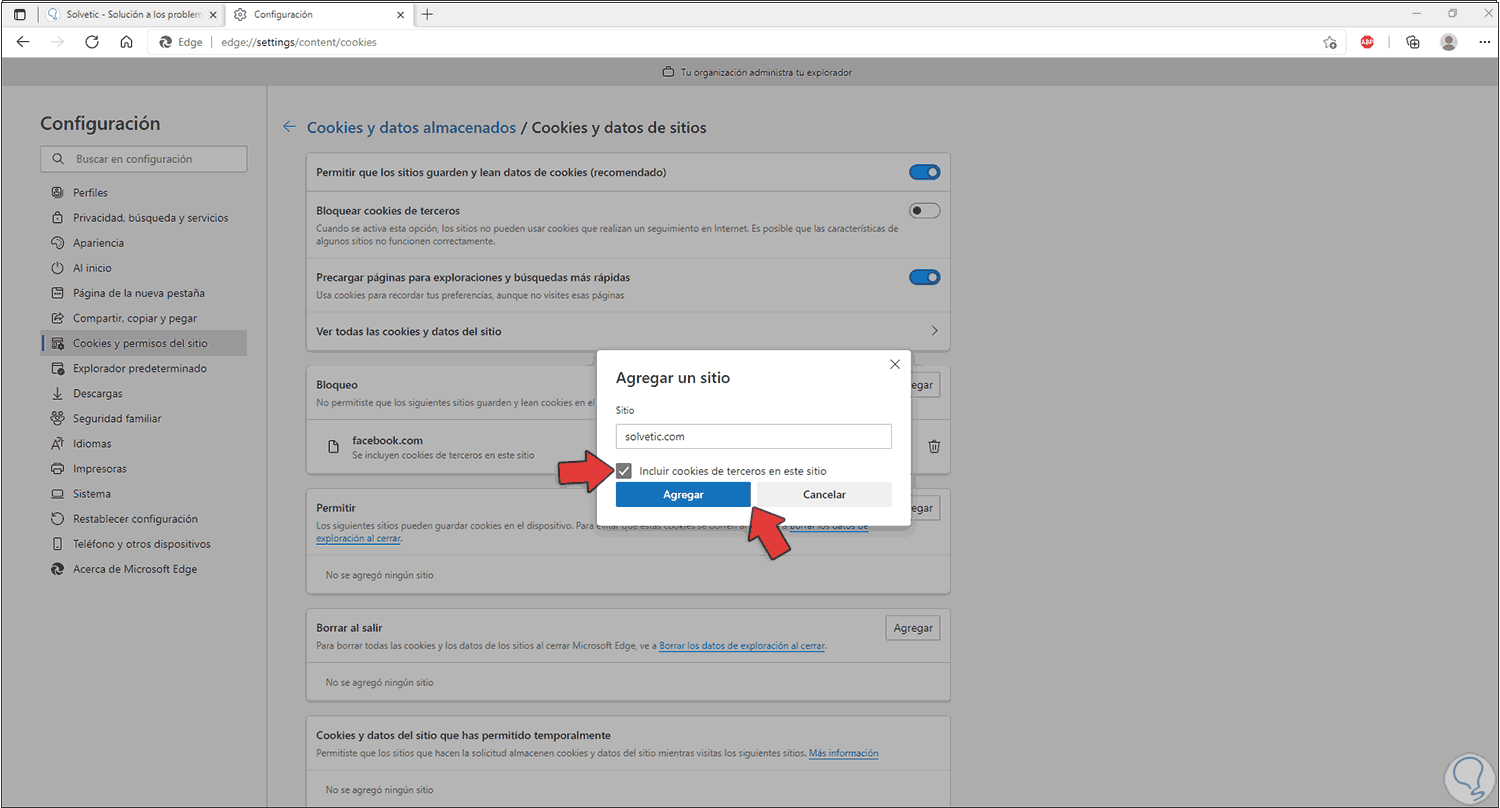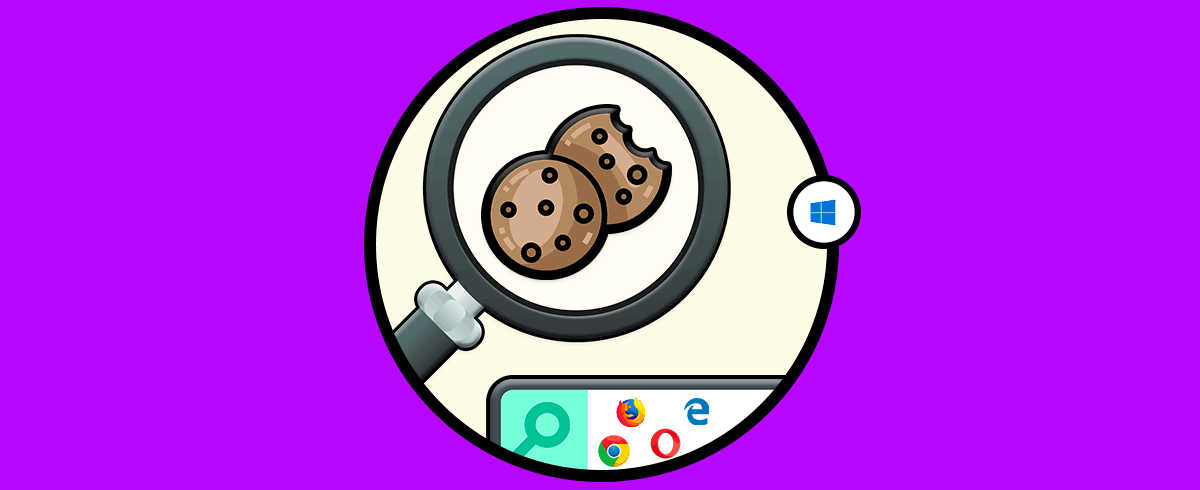A diario y prácticamente la mayor parte del tiempo accedemos a alguno de los navegadores actuales para realizar búsqueda de diferentes elementos. Todo esto implica ciertos procesos que debemos conocer, podemos ver que al acceder a un sitio se despliega una ventana donde se lanza un mensaje como "Hemos actualizado nuestra política de privacidad y cookies, hemos realizado cambios importantes a nuestra política de privacidad y cookies y queremos que sepas lo que esto significa para ti y tus datos.", y por lo general debemos aceptar si o si para seguir navegando allí, bueno esto está asociado a las cookies.
Las cookies en los sitios web son un fichero de datos que un sitio web envía a nuestro equipo al momento de acceder a ella y aceptar las cookies, este archivo básicamente permite recordar accesos al sitio y conocer los hábitos de navegación del usuario para más adelante ofrecer mejores opciones de navegación.
- Técnicas: estas cookies controlan el tráfico, identifican sesiones, almacenan contenidos del sitio web y más.
- Personalización: son cookies que trabajan con el idioma, tipo de navegador, configuración regional del sistema y perfil de usuario.
- Análisis: estas con cookies que analizan el comportamiento del usuario con el fin de evaluar la actividad del sitio.
- Publicitarias: es una de las más comunes y permiten la gestión de ventanas publicitarias que los desarrolladores del sitio han permitido.
- Publicidad comportamental: son cookies que crean un perfil específico del usuario que usa el navegador
Con todo esto es posible que no deseemos aceptar las cookies de algún sitio, si usas Edge te explicaremos cómo habilitar o no las cookies en un sitio web.
Cómo activar o desactivar las cookies en Microsoft Edge
Para ello vamos a abrir Edge e iremos al menú "Configuración y más - Configuración":
En la ventana desplegada vamos a la sección "Cookies y permisos del sitio":
Damos clic en "Cookies y datos del sitio":
Desactivamos el interruptor "Permitir que los sitios guarden y lean datos de cookies" para deshabilitar las cookies:
Lo activamos de nuevo para habilitar las cookies:
En el campo "Bloqueo" es posible agregar sitios de forma manual para que no usen las cookies:
En "Permitir" podemos agregar los sitios con permisos para hacer uso de las cookies:
Adicional podemos activar o no la casilla “Incluir cookie de terceros en este sitio” para un uso más completo, en ambos casos damos clic en Agregar para usar estos sitios:
Este es el proceso para administrar las cookies en Microsoft Edge.